So stellen Sie gelöschte Fotos auf Android wieder her
Handy, Mobiltelefon Google Held Androide / / July 06, 2022

Zuletzt aktualisiert am

Wenn Sie versehentlich ein wichtiges Bild von Ihrem Telefon löschen, möchten Sie es unbedingt wiederherstellen. So stellen Sie Fotos auf Android wieder her.
Waren Sie jemals auf Ihrem Android-Telefon und haben versehentlich ein oder mehrere Fotos gelöscht? Leider kann das Löschen Ihrer Fotos mühsam und lästig sein. So haben Sie zum Beispiel vielleicht ein perfektes Bild von einem Ereignis, das jemand Besonderes ist.
Wenn Sie versehentlich ein wichtiges Foto löschen, möchten Sie vielleicht wissen, wie Sie es wiederherstellen können. Oder noch schlimmer, Sie haben Ihr Telefon kaputt gemacht oder zurückgesetzt und die Dateien gelöscht. Glücklicherweise ist es möglich, Fotos von Android abzurufen.
Diese Anleitung zeigt Ihnen, wie Sie gelöschte Fotos auf Android wiederherstellen.
So stellen Sie gelöschte Fotos auf Android wieder her
Eine der einfachsten Möglichkeiten, gelöschte Dateien wiederherzustellen, ist der Papierkorb auf Ihrem Telefon. Jedes Android-Telefon ist anders, aber dies gibt Ihnen eine Vorstellung davon, wie Sie gelöschte Fotos wiederherstellen können.
Gehen Sie wie folgt vor, um gelöschte Fotos aus dem Papierkorb wiederherzustellen:
- Öffnen Sie die Galerie- oder Foto-App, bei der es sich höchstwahrscheinlich um Google Fotos handelt.
- Wischen Sie in der Fotos-App nach oben, um eine Schaltfläche für die anzuzeigen Müll und tippen Sie darauf.
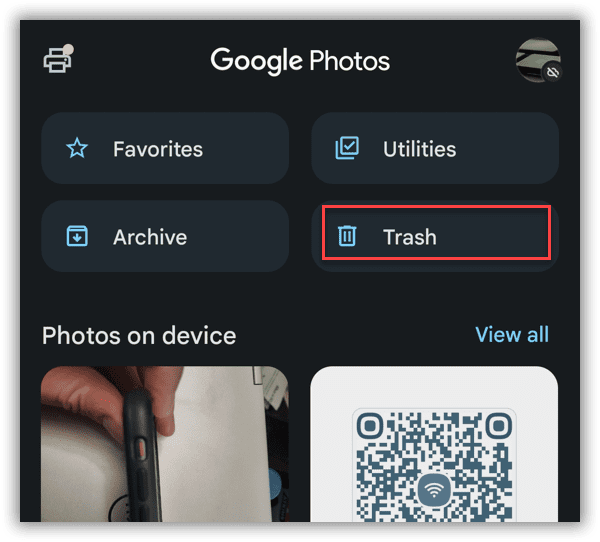
- Gelöschte Fotos werden angezeigt, sofern sie dort seit 30–60 Tagen vorhanden sind. Gesicherte Elemente werden nach 60 Tagen endgültig gelöscht. Nicht gesicherte Bilder werden nach 30 Tagen gelöscht.
- Wählen Sie die Fotos aus, die Sie wiederherstellen möchten.
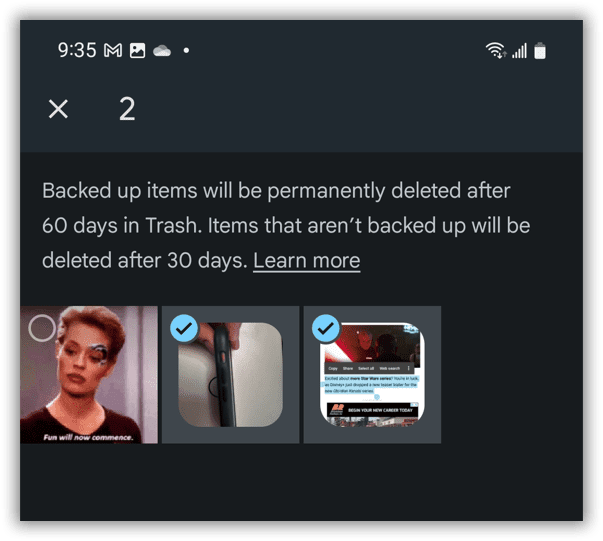
- Nachdem Sie die wiederherzustellenden Fotos ausgewählt haben, tippen Sie auf Wiederherstellen Schaltfläche unten auf der Seite.
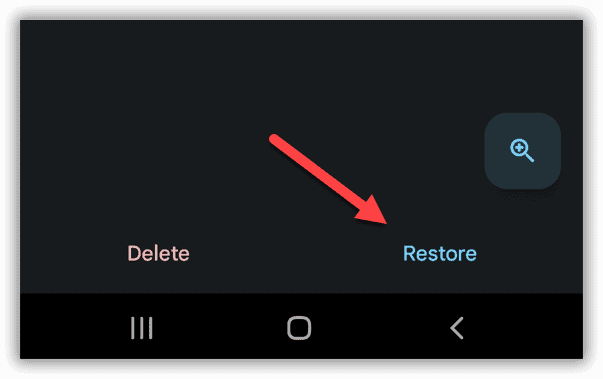
- Wenn die Bestätigungsmeldung angezeigt wird, tippen Sie auf Erlauben Taste.
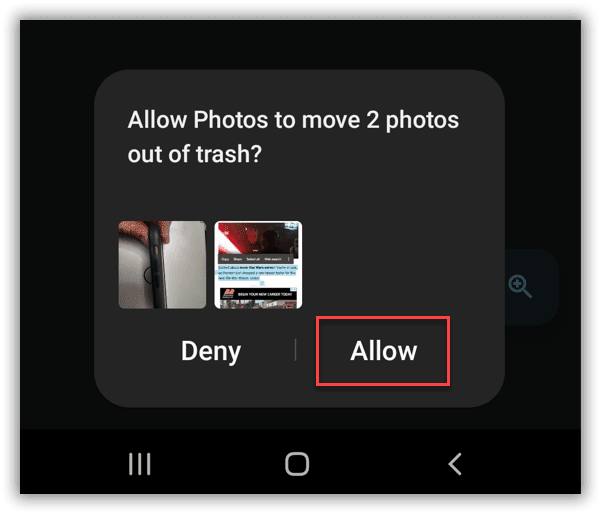
- Sie können auch jeweils ein Foto wiederherstellen, Öffnen Müll, und tippen Sie auf die Foto Sie wollen.
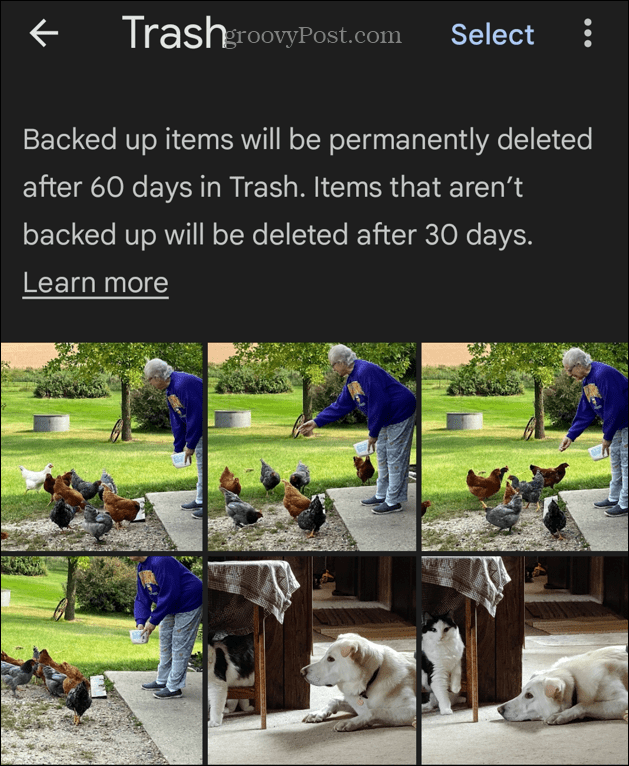
- Wenn das Foto angezeigt wird, tippen Sie auf Wiederherstellen Schaltfläche am unteren Rand des Bildschirms.
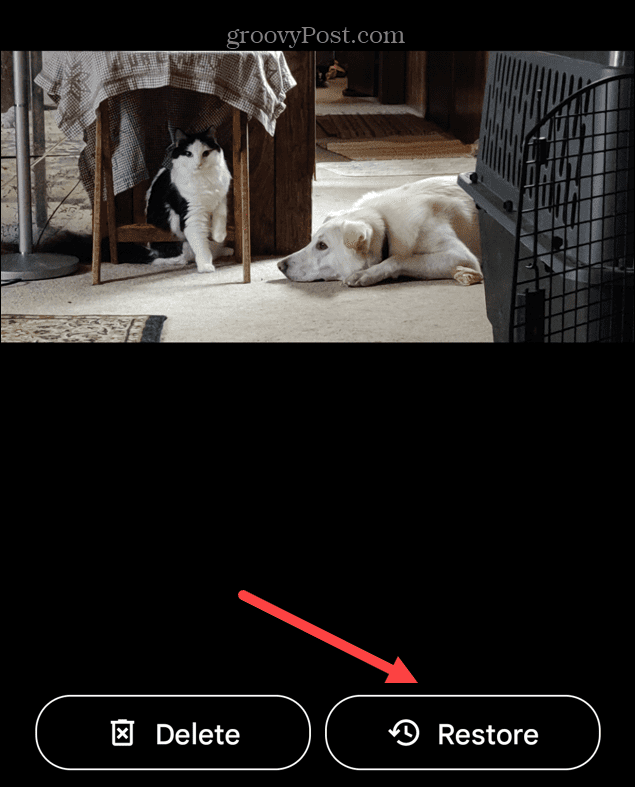
- Wenn die Bestätigungsmeldung angezeigt wird, tippen Sie auf Erlauben Taste, um es herauszubewegen Müll und zurück in deine Sammlung.
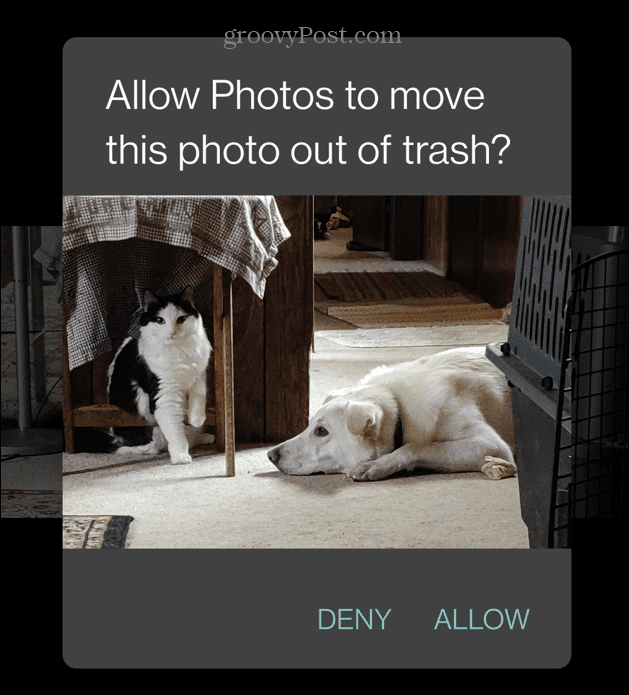
Stellen Sie ein Foto mit Rückgängig wieder her
Es ist wichtig zu beachten, dass Sie das Löschen eines Fotos rückgängig machen können, aber Sie haben dafür nur ein paar Sekunden Zeit.
Wenn Sie ein Foto löschen, es sich aber noch anders überlegen, führen Sie diese Schritte aus
- Wenn Sie ein Foto löschen, es sich aber noch anders überlegen, tippen Sie auf Rückgängig machen Taste.
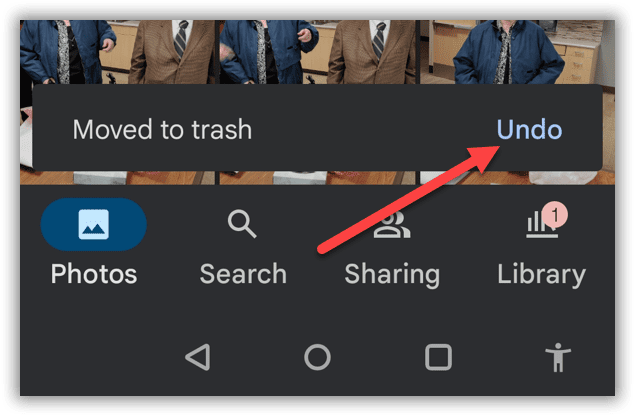
- Wenn die Bestätigungsmeldung angezeigt wird, tippen Sie auf Erlauben Schaltfläche unter dem Foto.
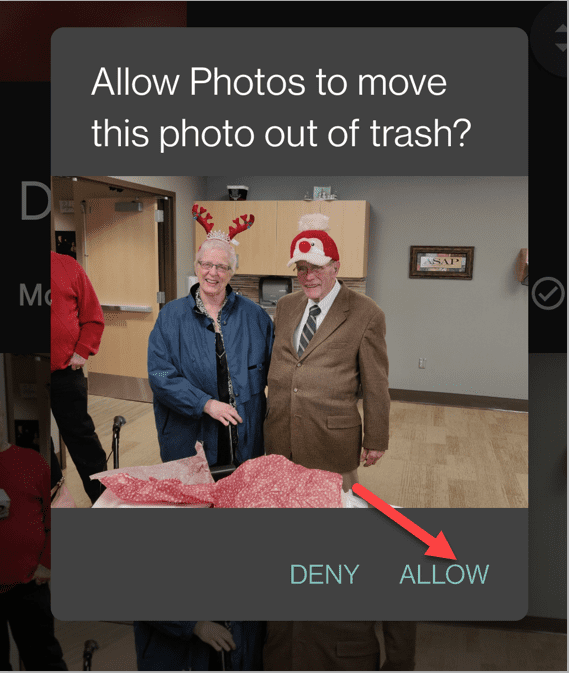
Notiz: Die Schaltfläche „Rückgängig“ wird nur kurz angezeigt, Sie müssen also schnell darauf tippen.
Stellen Sie Fotos von Google Fotos im Web wieder her
Vorausgesetzt, Ihr Telefon und Ihre Bilder sind auf Google Drive gesichert, sollten Ihre Fotos leicht wiederherstellbar sein. Eine andere Möglichkeit, sie abzurufen, ist über Ihren Telefon- oder Computerbrowser.
Gehen Sie wie folgt vor, um Ihre Bilder aus Google Fotos wiederherzustellen:
- Starten Sie einen Browser auf Ihrem Computer, gehen Sie zu https://photos.google.com, und melden Sie sich an, falls Sie dies noch nicht getan haben.
- In Google Fotos finden Sie unzählige Fotos, von denen Sie dachten, sie seien gelöscht worden.
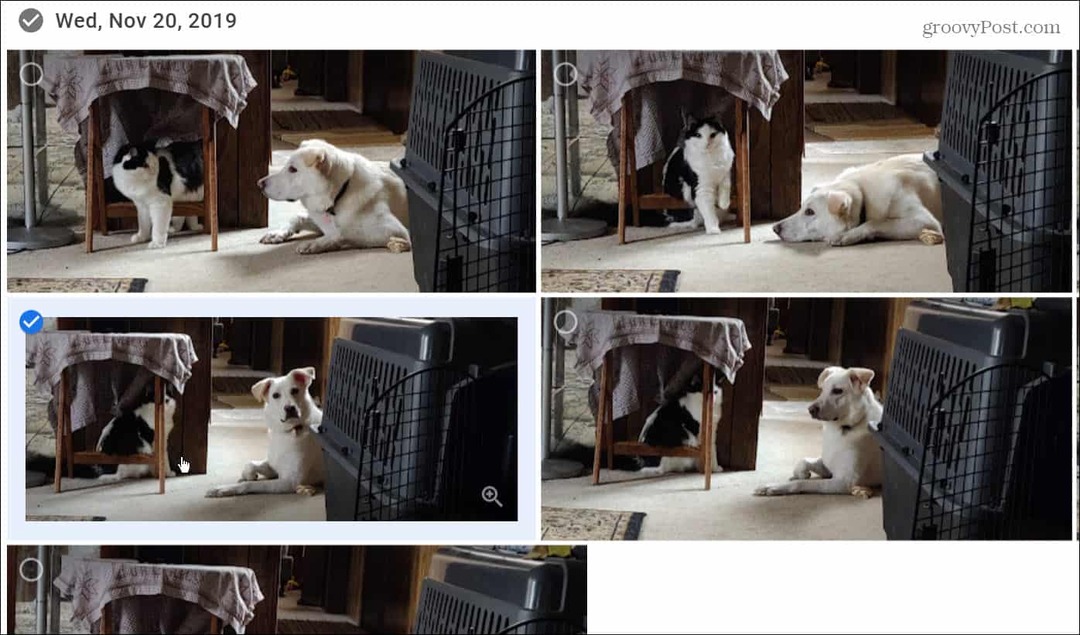
- Wenn Sie versehentlich ein Foto löschen, überprüfen Sie die Müll auf der linken Seite.
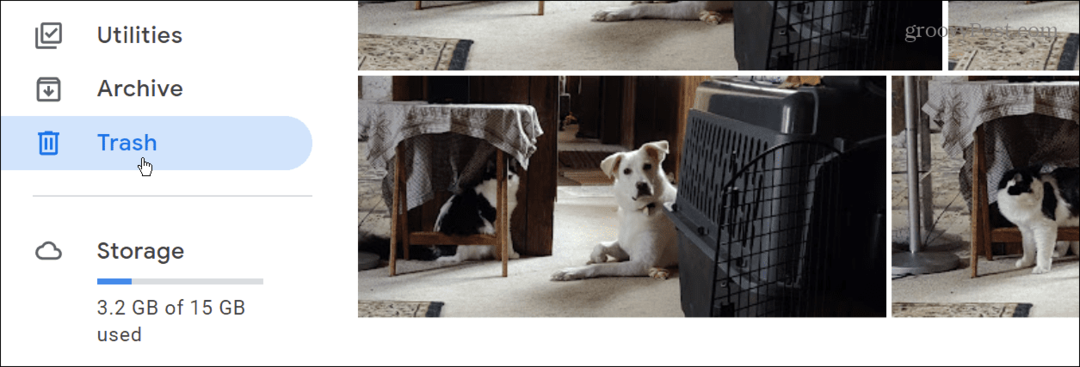
- Wählen Sie die Fotos aus, die Sie wiederherstellen möchten, und tippen Sie auf Wiederherstellen Schaltfläche in der oberen rechten Ecke des Bildschirms.
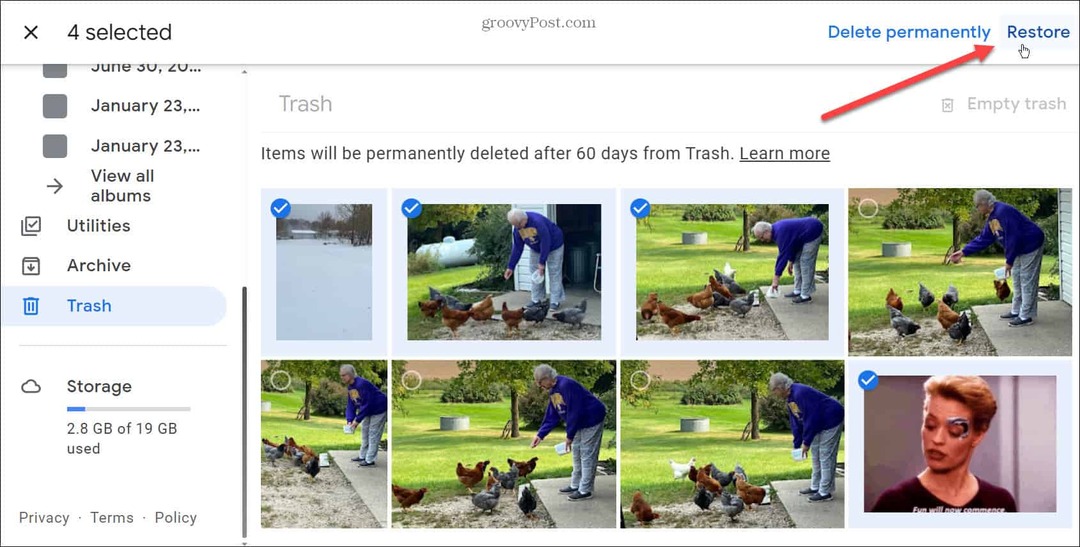
Gelöschte Fotos wiederherstellen
Moderne Android-Telefone verfügen über eine Menge Speicherplatz, und wenn Sie Ihre Fotos auf Google Drive (15 GB kostenloser Speicherplatz) speichern, sollten Sie viel Platz dafür haben. Es ist jedoch erwähnenswert, dass Sie, wenn Sie mehrere Google-Konten haben, diese auf fehlende Fotos überprüfen. Möglicherweise haben Sie Ihre Fotos in einem anderen Konto gespeichert.
Wenn Sie sie wie Google Drive in der Cloud speichern, können Sie sie schnell wiederherstellen, selbst wenn Sie das Foto versehentlich in den Papierkorb verschoben haben. Google löscht Bilder im Papierkorb jedoch automatisch nach 60 Tagen.
Aus Redundanzgründen können Sie auch einen anderen Cloud-Dienst wie z OneDrive für Android zum Sichern von Fotos. Oder, wenn Sie ein iPhone-Benutzer sind, können Sie Übertragen Sie Fotos von iCloud zu Google Fotos.
So finden Sie Ihren Windows 11-Produktschlüssel
Wenn Sie Ihren Windows 11-Produktschlüssel übertragen müssen oder ihn nur für eine Neuinstallation des Betriebssystems benötigen,...
So löschen Sie den Google Chrome-Cache, Cookies und den Browserverlauf
Chrome leistet hervorragende Arbeit beim Speichern Ihres Browserverlaufs, Cache und Cookies, um die Leistung Ihres Browsers online zu optimieren. Ihre Anleitung...
Preisanpassung im Geschäft: So erhalten Sie Online-Preise beim Einkaufen im Geschäft
Der Kauf im Geschäft bedeutet nicht, dass Sie höhere Preise zahlen müssen. Dank Preisgarantien erhalten Sie Online-Rabatte beim Einkaufen in...
So verschenken Sie ein Disney Plus-Abonnement mit einer digitalen Geschenkkarte
Wenn du Disney Plus genossen hast und es mit anderen teilen möchtest, erfährst du hier, wie du ein Disney+ Geschenkabonnement für...



